T
tranngocmhieu
Sơ cấp
- 15/12/16
- 10
- 8
- 1
Hi cả nhà, công việc văn phòng với Excel chắc chắn có lúc khiến bạn mệt mỏi với việc chuyển đổi giữa: chữ thường, Chữ Hoa, CHỮ IN. Không thể nào sửa bằng tay nỗi nếu danh sách dữ liệu quá nhiều. Hiếu cũng thế, cũng tìm hiểu thì biết Excel không hổ trợ phím tắt chuyển đổi chữ. Nhưng chúng ta có thể cài phím tắt chuyển chữ thường thành chữ hoa, chữ in trong Excel. Hiếu sẽ hướng dẫn cách nhanh nhất, đơn giản hơn các bài viết trên mạng nhiều.
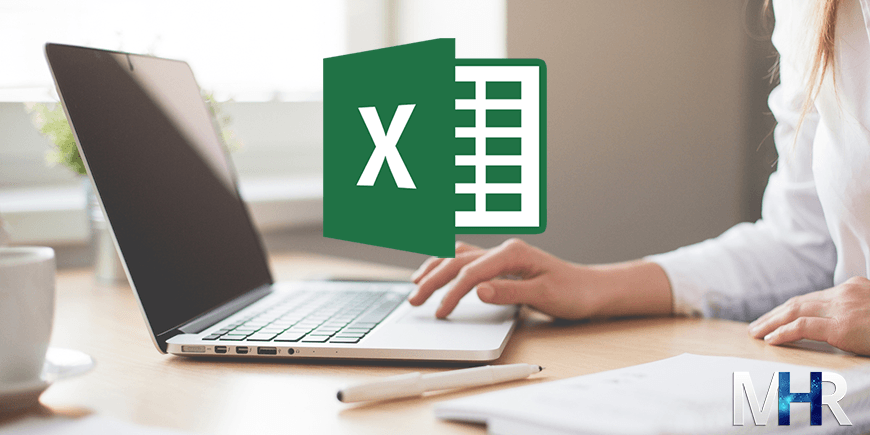
Hướng dẫn phím tắt chuyển chữ thường thành chữ hoa & chữ in
Tải file chuyển đổi chữ Excel
Đầu tiên các bạn tải về file PERSONAL.XLSB.
Chúng ta sử dụng VBA trong Excel để cài được phím tắt chuyển kiểu chữ. File này là Hiếu soạn ra sau khi mò mẫm với code VBA. Nên các bạn không cần phải tốn công nghiên cứu nó.
Thêm phím tắt chuyển chữ thường thành chữ hoa, chữ in trong Excel
Bạn copy file PERSONAL.XLSB vào ổ C theo đường đẫn
C:\Users\Tên người dùng máy tính\AppData\Roaming\Microsoft\Excel\XLSTART
Nếu như bạn không tìm thấy thư mục AppData thì do nó đã ẩn. Bạn bật nó lên bằng cách nhấp vào nút Organize trên góc trái và chọn Folder and search options.
Tiếp theo vào tab View, nhấp tích vào bật Show hidden files, folders and drivers > OK
Sử dụng phím tắt để chuyển chữ thường,Hoa,IN
Bạn mở một file Excel mới để thử nhé. Chọn ô cần chuyển chữ và sử dụng các phím tắt sau:
Ctrl J: chuyển thành chữ in (MINH HIẾU)
Ctrl M: chuyển thành viết hoa chữ cái đầu (Minh Hiếu)
Ctrl Q: chuyển thành chữ thường (minh hiếu)
Với file Excel mới thì chắc chắn thành công. Còn đối với file Excel cũ mà bình thường thì vẫn được thôi, chỉ có một số file có thể không tác dụng nếu như nó từng được chỉnh gì đó trong VBA. Có thể khắc phục được nhưng hơi rối nên Hiếu không nói trong bài viết này.
Kết
Nhờ cách này mà công việc với nhập dữ liệu vào Excel của Hiếu cải thiện đáng kể, bạn nên thử và bình luận kết quả phía dưới cho Hiếu biết nhé.
The post Phím tắt chuyển chữ thường thành chữ hoa trong Excel appeared first on Minh Hiếu HR.
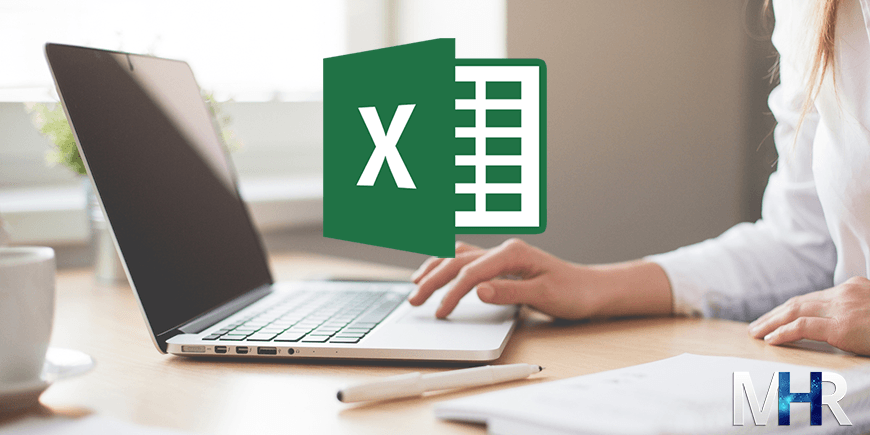
Hướng dẫn phím tắt chuyển chữ thường thành chữ hoa & chữ in
Tải file chuyển đổi chữ Excel
Đầu tiên các bạn tải về file PERSONAL.XLSB.
Chúng ta sử dụng VBA trong Excel để cài được phím tắt chuyển kiểu chữ. File này là Hiếu soạn ra sau khi mò mẫm với code VBA. Nên các bạn không cần phải tốn công nghiên cứu nó.
Thêm phím tắt chuyển chữ thường thành chữ hoa, chữ in trong Excel
Bạn copy file PERSONAL.XLSB vào ổ C theo đường đẫn
C:\Users\Tên người dùng máy tính\AppData\Roaming\Microsoft\Excel\XLSTART
Nếu như bạn không tìm thấy thư mục AppData thì do nó đã ẩn. Bạn bật nó lên bằng cách nhấp vào nút Organize trên góc trái và chọn Folder and search options.
Tiếp theo vào tab View, nhấp tích vào bật Show hidden files, folders and drivers > OK
Sử dụng phím tắt để chuyển chữ thường,Hoa,IN
Bạn mở một file Excel mới để thử nhé. Chọn ô cần chuyển chữ và sử dụng các phím tắt sau:
Ctrl J: chuyển thành chữ in (MINH HIẾU)
Ctrl M: chuyển thành viết hoa chữ cái đầu (Minh Hiếu)
Ctrl Q: chuyển thành chữ thường (minh hiếu)
Với file Excel mới thì chắc chắn thành công. Còn đối với file Excel cũ mà bình thường thì vẫn được thôi, chỉ có một số file có thể không tác dụng nếu như nó từng được chỉnh gì đó trong VBA. Có thể khắc phục được nhưng hơi rối nên Hiếu không nói trong bài viết này.
Kết
Nhờ cách này mà công việc với nhập dữ liệu vào Excel của Hiếu cải thiện đáng kể, bạn nên thử và bình luận kết quả phía dưới cho Hiếu biết nhé.
The post Phím tắt chuyển chữ thường thành chữ hoa trong Excel appeared first on Minh Hiếu HR.


